Mac Kullanma Kılavuzu
- Hoş Geldiniz
- macOS Tahoe’daki yenilikler
-
- Mac’inizdeki uygulamalar
- Uygulamaları açma
- Uygulama pencereleriyle çalışma
- Uygulama pencerelerini döşeme
- Uygulamaları tam ekranda kullanma
- Uygulamaları Split View’da kullanma
- Sahne Yöneticisi’ni kullanma
- App Store’dan uygulamaları indirme
- App Store’dan uygulamaları yükleme ve yeniden yükleme
- Diğer uygulamaları yükleme ve kaldırma
-
- Sistem Ayarlarını değiştirme
- Masaüstü resminizi seçme
- Araç takımlarını ekleme ve özelleştirme
- Ekran koruyucu kullanma
- Kullanıcı veya grup ekleme
- E-posta ve diğer hesaplarınızı ekleme
- Kestirmeler ile görevleri otomatikleştirme
- Memoji yaratma
- Oturum açma resminizi değiştirme
- Sistem dilini değiştirme
- Ekranınızdakilerin büyüklüğünü artırma
-
- Apple Intelligence’a giriş
- Mesajları ve aramaları çevirme
- Image Playground ile özgün görüntüler yaratma
- Genmoji ile kendi emojinizi yaratma
- Apple Intelligence’ı Siri ile kullanma
- Yazma Araçları ile doğru sözcükleri bulma
- Bildirimleri özetleme ve kesilmeleri azaltma
-
- Mail’de Apple Intelligence’ı kullanma
- Mesajlar’da Apple Intelligence’ı kullanma
- Notlar'da Apple Intelligence’ı kullanma
- Telefon’da Apple Intelligence’ı kullanma
- Fotoğraflar’da Apple Intelligence’ı kullanma
- Anımsatıcılar’da Apple Intelligence’ı kullanma
- Safari’de Apple Intelligence’ı kullanma
- Kestirmeler’de Apple Intelligence’ı kullanma
- Apple Intelligence ile ChatGPT’yi kullanma
- Apple Intelligence ve gizlilik
- Apple Intelligence özelliklerine erişimi engelleme
-
- İşinize konsantre olmak için odak ayarlama
- Safari’de açılır pencereleri engelleme
- Dikte’yi kullanma
- Sıcak köşeleri kullanarak hızlı eylemler gerçekleştirme
- E-posta gönderme
- Mesaj gönderme
- FaceTime araması yapma
- Fotoğrafları ve videoları düzenleme
- Fotoğraftaki metinlerle etkileşimde bulunmak için Canlı Metin’i kullanma
- Hızlı Not başlatma
- Yol tarifi alma
-
- Süreklilik’e giriş
- Yakındaki aygıtlara öğe göndermek için AirDrop’u kullanma
- Görevleri aygıtlar arasında aktarma
- iPhone’unuzu Mac’inizden denetleme
- Aygıtlar arasında kopyalayıp yapıştırma
- AirPlay ile video ve ses yayınlama
- Mac’inizde telefon araması yapma, mesaj gönderip alma
- iPhone’unuzun internet bağlantısını Mac’inizle kullanma
- Wi-Fi parolanızı başka bir aygıtla paylaşma
- iPhone’u web kamerası olarak kullanma
- iPhone’dan veya iPad’den çizimleri, fotoğrafları ve taranan öğeleri ekleme
- Apple Watch ile Mac’inizin kilidini açma
- iPad’inizi ikinci bir ekran olarak kullanma
- Mac’i ve iPad’i denetlemek için tek bir klavye ve fare kullanma
- Aygıtlar arasında müzikleri, kitapları ve daha fazlasını eşzamanlama
-
- Aile Paylaşımını Ayarlama
- Aile Paylaşımı önerilerini alma
- Aile üyelerini Aile Paylaşımı grubuna ekleme
- Aile üyelerini Aile Paylaşımı grubundan silme
- Paylaşma ve ebeveyn ayarlarını yönetme
- Fotoğraf Arşivi’ni paylaşma
- Projelerde ortak çalışma
- Sizinle paylaşılan içerikleri bulma
- Ailenizi ve arkadaşlarınızı bulma
-
- Başlarken
-
- Görmeye yönelik erişilebilirlik özellikleri
- VoiceOver’ı kullanmaya başlama
- Çevrenizdekilerin görüntüsünü büyütme
- Ekrandakileri büyütme
- Metni ve simgeleri büyütme
- Ekran renklerini ayarlama
- Metnin veya renklerin daha büyük hâlini görüntüleme
- Uygulamalardaki metni okuma veya dinleme
- Ekran hareketini özelleştirme
-
- Ne paylaştığınızı denetleme
- Mac’inizi güvende kalmak üzere ayarlama
- Uygulamaların Mac’inizin konumunu görmesine izin verme
- Özel Dolaşma’yı kullanma
- Verilerinizi güvende tutma
- Parolaları anlama
- Zayıf veya riskli parolaları değiştirme
- Mail Gizlilik Koruması’nı kullanma
- Uygulamalar ve web siteleri için Apple ile giriş yap’ı kullanma
- Kayıp bir aygıtı bulma
- Mac‘iniz için kaynaklar
- Apple aygıtlarınız için kaynaklar
- Telif hakkı ve ticari markalar

Mac’te odağı açma veya kapatma
Konsantre olabileceğiniz bir zamana gereksiniminiz olduğunda Rahatsız Etme veya Kişisel gibi bir odağı hızlıca açmak ve daha sonra hazır olduğunuzda kapatmak için Denetim Merkezi’ni kullanabilirsiniz.
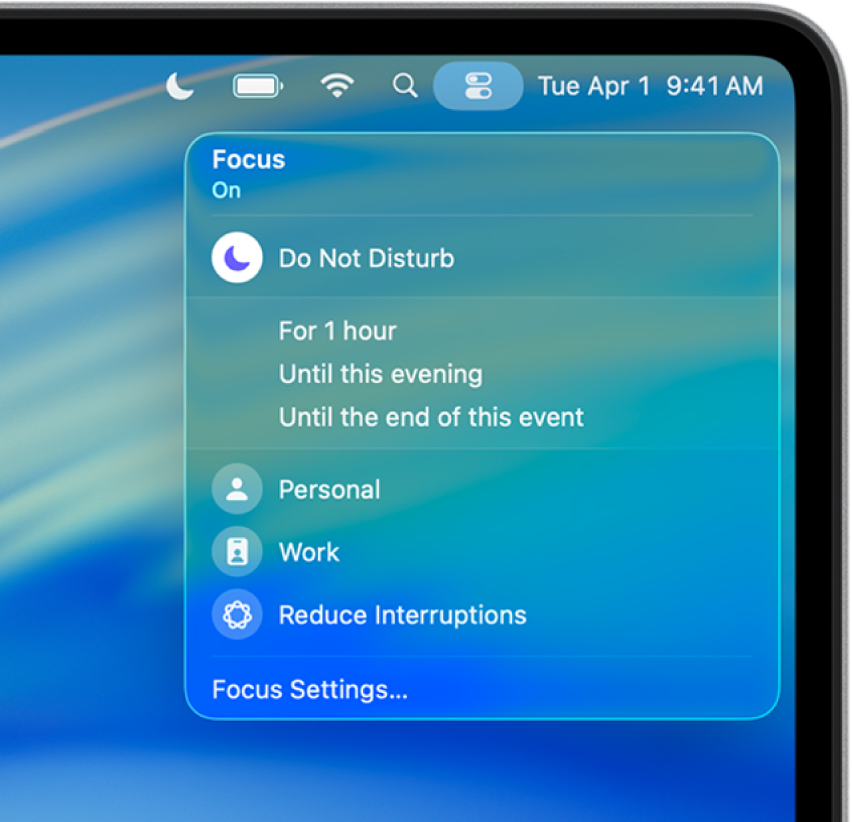
Yukarıdaki görüntü Apple Intelligence’ı kullanan bir özelliği gösteriyor. *
İpucu: Menü çubuğundaki tarihi ve saati tıklarken Option tuşunu basılı tutarak ya da ![]() tuşuna basarak da (klavyedeki işlev tuşları satırında varsa) Rahatsız Etme’yi açıp kapatabilirsiniz.
tuşuna basarak da (klavyedeki işlev tuşları satırında varsa) Rahatsız Etme’yi açıp kapatabilirsiniz.
Mac’inizdeki menü çubuğunda
 simgesini tıklayın, sonra Odak bölümünde herhangi bir yeri tıklayın.
simgesini tıklayın, sonra Odak bölümünde herhangi bir yeri tıklayın.Menü Çubuğu ayarlarında Odak’ı her zaman menü çubuğunda gösterme seçeneğini ayarlarsanız buradaki Odak simgesini de tıklayabilirsiniz.
Aşağıdakilerden herhangi birini yapın:
Odağı açma: Odak’ı tıklayın. Simgesi listede vurgulanır ve menü çubuğunda gösterilir.
Odak süresini değiştirme: “1 saat” gibi bir süre seçin. Toplantı veya ders gibi planlı bir etkinlikteyken odağı açtığınızda, odağın etkinlik (Takvim uygulamasında belirlenen zamanda) bittiğinde sona ermesi için “Bu etkinliğin sonuna kadar” seçeneğini belirleyin.
Odağı kapatma: Odak’ı tıklayın. Simgesi listede vurgulanmaz ve menü çubuğunda soluk Rahatsız Etme simgesi
 kısa süreyle gösterilir.
kısa süreyle gösterilir.
Denetim Merkezi’ni kapatmak için masaüstünde herhangi bir yeri tıklayın.
Odak’ı Apple aygıtlarınızda güncel tutarsanız Mac’inizde bir odağın açılıp kapatılması onu diğer aygıtlarınızda da açar veya kapatır.
Bir odağı düzenli olarak kullanmayı planlıyorsanız onu otomatik olarak açılıp kapatılacak şekilde programlayabilir ve diğer özelleştirme seçeneklerini ayarlayabilirsiniz. Odak ayarlama konusuna bakın.
Odak durumunuzu paylaştığınızda, size mesaj gönderen kişiler bildirimleri sessize aldığınızdan haberdar olur. Bu kişiler, önemli bir durumda size yine de bildirim göndermeyi seçebilirler.